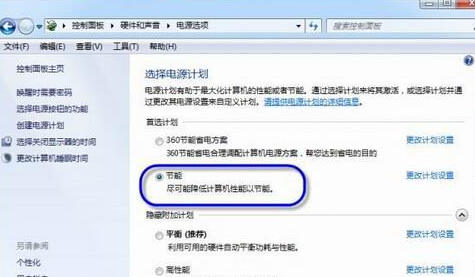Word2007的表格格式怎么设置 设置Word2007的表格格式教程
发布时间:2017-01-22 14:21:08作者:知识屋
Word2007的表格格式怎么设置 设置Word2007的表格格式教程。大家使用word的时候会发现,插入一个表格的时候,表格的颜色都是单一的黑色,但是看看许多书籍上面,都是彩色的,非常好看,那么如何设置呢,下面教大家一个简单的方法:
(1)快速套用表格的样式Word2007提供了丰富的表格样式库,有些甚至具有镶边行、列,用户可以直接套用这些表格样式。
选取表格,单击“设计”选项卡,在“表样式”区域选择一种样式,如图1所示,即可将集成的样式套用至表格中,效果如图2所示。

小提示:单击样式区域的向下箭头,可选择更多的表格样式。单击"底纹"按钮.可为选定的单元格单独设罝底色。
(2)设置表格的对齐方式
在默认情况下,Word表格与文档中文本采用左对齐方式,用户也可以根据需要调整表格与文档中文本的对齐方式。
第1步,选取表格,单击“布局”选项卡,在“表”区域中单击“属性”按钮,如图3所示。

第2步,打开“表格属性”对话框。在“对齐方式”栏中,选择“居中”或“右对齐”对齐方式,如图4所示,然后单击“确定”按钮。
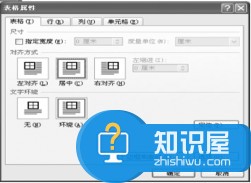
小提示:单击“对齐方式"中的“文字方向"按钮.可将单元格中横向(纵向)排列的文字改为纵向(横向)排列。
(3)调整单元格中文字的对齐方式。
对单元格中的文字,Word提供了“靠上两端对齐”、“靠上居中对齐”等9中对齐方式,如图5所示。

选中需要调整文字对齐方式的表格或单元格,单击“布局”选项卡,在对齐方式中选择一种对齐方式即可。
知识阅读
软件推荐
更多 >-
1
 一寸照片的尺寸是多少像素?一寸照片规格排版教程
一寸照片的尺寸是多少像素?一寸照片规格排版教程2016-05-30
-
2
新浪秒拍视频怎么下载?秒拍视频下载的方法教程
-
3
监控怎么安装?网络监控摄像头安装图文教程
-
4
电脑待机时间怎么设置 电脑没多久就进入待机状态
-
5
农行网银K宝密码忘了怎么办?农行网银K宝密码忘了的解决方法
-
6
手机淘宝怎么修改评价 手机淘宝修改评价方法
-
7
支付宝钱包、微信和手机QQ红包怎么用?为手机充话费、淘宝购物、买电影票
-
8
不认识的字怎么查,教你怎样查不认识的字
-
9
如何用QQ音乐下载歌到内存卡里面
-
10
2015年度哪款浏览器好用? 2015年上半年浏览器评测排行榜!